Muziek op iMovie zetten vanaf YouTube [update 2025]
Door achtergrondmuziek aan uw video's toe te voegen, kunnen uw video's interessanter en boeiender worden. iMovie is een populaire videobewerkingssoftware, bekend om zijn gebruiksvriendelijke interface en uitgebreide functies.
Het toevoegen van muziek aan uw iMovie-project kan de kwaliteit en aantrekkingskracht ervan verbeteren, maar het is van cruciaal belang dat u muziek uit legale bronnen gebruikt. Hoewel het rechtstreeks toevoegen van YouTube-muziek aan iMovie niet wordt ondersteund vanwege auteursrechtbeperkingen, kun je dit met de juiste methode toch bereiken. In deze gids gaan we op onderzoek uit hoe je muziek op iMovie zet vanaf YouTube, zodat uw videoproject zowel creatief als compatibel is.
Artikel Inhoud Deel 1. Kan ik muziek op iMovie zetten vanaf YouTubeDeel 2. Muziek downloaden van YouTube als door iMovie ondersteunde bestandenDeel 3. Muziek op iMovie zetten vanaf YouTubeDeel 4. Veelgestelde vragen over het toevoegen van muziek aan iMovie vanaf YouTubeDeel 5. Conclusie
Deel 1. Kan ik muziek op iMovie zetten vanaf YouTube
Voordat we leren hoe u muziek van YouTube op iMovie kunt zetten, gaan we eerst kijken of u muziek van YouTube op iMovie kunt zetten. Kun je muziek van YouTube op iMovie zetten? Nee, vanwege auteursrechtbeperkingen kun je muziek van YouTube niet rechtstreeks in iMovie zetten. Hoewel je vanwege auteursrechtbeperkingen geen muziek rechtstreeks van YouTube naar iMovie kunt importeren, kun je wel oplossingen bedenken om vergelijkbare resultaten te bereiken.
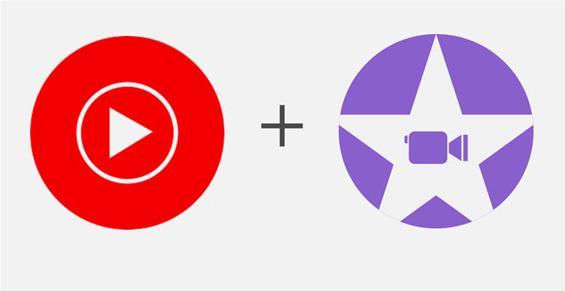
YouTube-inhoud is beschermd door het auteursrecht en het zonder toestemming gebruiken van auteursrechtelijk beschermde muziek kan juridische gevolgen hebben. U kunt echter legaal royaltyvrije of gelicentieerde muziek van YouTube downloaden en deze in uw iMovie-projecten gebruiken.
Bovendien kun je, op voorwaarde dat je het auteursrecht respecteert, een aantal online tools of software van derden gebruiken om muziek van YouTube naar je Mac, iPhone of iPad te downloaden en de muziek vervolgens aan iMovie toe te voegen. Vervolgens biedt dit bericht een professionele tool waarmee je gratis muziek van YouTube kunt downloaden.
Deel 2. Muziek downloaden van YouTube als door iMovie ondersteunde bestanden
De eerste stap bij het plaatsen van muziek op iMovie vanaf YouTube is het downloaden van muziek van YouTube. Je kunt eenvoudig muziek downloaden van YouTube door je te abonneren op de YouTube Music Premium-service. Gedownloade muziek is echter alleen offline toegankelijk via de app en kan niet worden opgeslagen op uw Mac of iPhone.
Wanneer je zoekt naar de methoden om muziek van YouTube te downloaden, worden voor jouw vraag verschillende methoden aanbevolen. De beste en meest aanbevolen manier om muziek van YouTube te downloaden is door gebruik te maken van speciale software. Een van de beste professionele YouTube-muziekdownloaders is TunesFun YouTube-muziekconvertor.

TunesFun YouTube Music Converter is een professionele en veilige YouTube-muziekconverter waarmee je nummers, afspeellijsten en albums van YouTube Music kunt downloaden en converteren naar MP3/M4A/WAV/FLAC-formaten.
TunesFun YouTube-muziekconvertor geeft prioriteit aan efficiëntie. Met de snelheid van 10x kun je binnen enkele minuten tientallen nummers ontvangen, waardoor je wachttijden worden verkort. Het belangrijkste is dat je na de conversie 100% verliesvrije YouTube-muziek krijgt, wat hetzelfde is als de originele audiobestanden. De gebruikersinterface van deze software is erg vriendelijk en is toepasbaar op Windows- en Mac-systemen. Zelfs als u een nieuwe gebruiker bent, hoeft u zich geen zorgen te maken dat u niet weet hoe u het moet gebruiken.
Probeer het gratis Probeer het gratis
Belangrijkste kenmerken van TunesFun YouTube Muziekconverter:
- Download en converteer YouTube-muziek naar MP3/M4A/WAV/FLAC.
- Snelle download en conversie, 10X-snelheid beschikbaar.
- Behoud 100% verliesvrije YouTube-nummers na conversie.
- Bewaar alle ID3-taginformatie na conversie.
- Gratis update en technische ondersteuning.
Muziek downloaden van YouTube naar je Mac met behulp van TunesFun YouTube Muziekconverter:
Stap 1. Installeren TunesFun YouTube Music Converter naar je computer. Open het en log vervolgens in op je YouTube Music-account.

Stap 2. Selecteer bestanden en uitvoerformaat. Selecteer de bestanden die u wilt converteren en kies het MP3-uitvoerformaat.

Stap 3. Converteer YouTube-muziek naar MP3. Klik op de "Converteren"-knop om YouTube Music naar MP3 te converteren.

Nadat de conversie is voltooid, heb je toegang tot de gedownloade YouTube-muziek op je Mac. Als je muziek van YouTube op iPhone of iPad op iMovie wilt zetten, kun je de gedownloade muziek van je Mac naar je iPhone overbrengen. Je kunt iTunes gebruiken om gedownloade YouTube-muziek van je Mac naar je iOS-apparaat over te zetten. Hier is een stapsgewijze handleiding voor het gebruik van iTunes:
- Verbind uw iPhone of iPad met uw Mac via een USB-kabel.
- Start iTunes op je Mac.
- Sleep de gedownloade YouTube-muziekbestanden van je Mac naar het iTunes-venster.
- Zodra de muziek aan uw iTunes-bibliotheek is toegevoegd, selecteert u het pictogram van uw iOS-apparaat in de werkbalk.
- Ga naar de "Muziek" tabblad in het overzichtsscherm van het apparaat.
- Vink het vakje aan naast "Synchroniseer muziek" en kies de muziek die u met uw iOS-apparaat wilt synchroniseren.
- Klik op de "Toepassen"Of"Synchroniseren" om de geselecteerde muziek over te zetten naar uw iPhone of iPad.
Deel 3. Muziek op iMovie zetten vanaf YouTube
Hoe zet je muziek op iMovie vanaf YouTube? Je hebt muziek van YouTube gedownload op je Mac of iOS-apparaten met behulp van TunesFun YouTube Music Converter en nu kun je muziek op iMovie zetten. Hier vindt u een gedetailleerde handleiding over hoe u muziek op iMovie kunt zetten vanaf YouTube op een Mac of iPhone.
Muziek op iMovie zetten vanaf YouTube op Mac:
- Open iMovie en start iMovie op uw Mac.
- Open het videoproject als je YouTube-muziek wilt toevoegen.
- Klik op de "Media importeren"-knop in de iMovie-interface.
- Navigeer naar waar je het gedownloade YouTube-muziekbestand hebt opgeslagen.
- Selecteer het muziekbestand en klik op "import" om het aan uw iMovie-project toe te voegen.
- Eenmaal geïmporteerd sleept u het muziekbestand van de mediabrowser naar de tijdlijn onder aan de iMovie-interface.
- Plaats het muzieknummer op de tijdlijn, afhankelijk van waar u het wilt laten beginnen in uw videoproject.
- Gebruik de bewerkingstools in iMovie om het muzieknummer bij te snijden of te splitsen, het volume aan te passen of fade-in- en fade-out-effecten toe te passen.
- U kunt ook meerdere muzieknummers of andere audio-elementen aan uw iMovie-project toevoegen om een gelaagde soundtrack te creëren.
- Bekijk een voorbeeld van uw iMovie-project om er zeker van te zijn dat de muziek goed bij uw video-inhoud past. Als u tevreden bent, exporteert u uw iMovie-project in het gewenste formaat en de gewenste resolutie.
Muziek op iMovie zetten vanaf YouTube op iOS-apparaten:
- Open iMovie en start iMovie op uw iPad of iPhone.
- Open uw project waaraan u YouTube-muziek wilt toevoegen.
- Open de app Bestanden op uw iPhone- of iPad-apparaten. En zoek waar je het gedownloade YouTube-muziekbestand hebt opgeslagen.
- Blijf het muziekbestand aanraken om het te selecteren. Tik vervolgens op de knop met het weglatingsteken (...) of op het pictogram Delen en kies 'Importeren naar iMovie" uit de opties. iMovie wordt automatisch geopend en het muziekbestand wordt in uw project geïmporteerd.
- Eenmaal geïmporteerd, tikt u op het muziekbestand en sleept u het van de mediabrowser naar de tijdlijn onder aan de iMovie-interface. Plaats het muzieknummer op de tijdlijn, afhankelijk van waar u het wilt laten beginnen in uw videoproject.
- Gebruik de bewerkingstools in iMovie om het muzieknummer bij te snijden of te splitsen, het volume aan te passen of fade-in- en fade-out-effecten toe te passen. U kunt ook meerdere muzieknummers of andere audio-elementen aan uw iMovie-project toevoegen om een gelaagde soundtrack te creëren.
- Bekijk een voorbeeld en exporteer uw iMovie-project in het gewenste formaat en de gewenste resolutie.
Hoe zet ik muziek op iMovie van YouTube op Mac, iPhone of iPad? Door deze stappen te volgen, kun je effectief muziek van YouTube in iMovie op je Mac iPhone of iPad zetten en boeiende videoprojecten maken met aangepaste soundtracks.
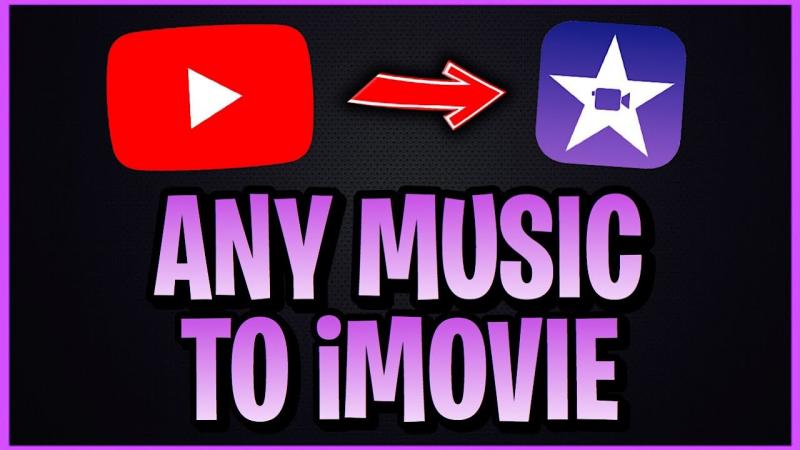
Deel 4. Veelgestelde vragen over het toevoegen van muziek aan iMovie vanaf YouTube
Q1. Kan ik auteursrechtelijk beschermde muziek gebruiken in iMovie?
Het wordt over het algemeen niet aanbevolen om auteursrechtelijk beschermde muziek in iMovie te gebruiken zonder de juiste toestemming. Overweeg het gebruik van royaltyvrije of gelicentieerde muziek om auteursrechtproblemen te voorkomen.
Vraag 2. Kan ik muziek rechtstreeks via iMovie kopen?
iMovie heeft geen ingebouwde muziekwinkel. U kunt muziek kopen in de iTunes Store of andere digitale muziekplatforms en deze in iMovie importeren.
Deel 5. Conclusie
Hoe zet je muziek op iMovie van YouTube op je Mac, iPhone of iPad? Hoewel het rechtstreeks toevoegen van muziek van YouTube aan iMovie niet haalbaar is vanwege auteursrechtbeperkingen, kun je legaal muziek van YouTube downloaden met behulp van TunesFun YouTube-muziekconvertoren voeg muziek toe aan uw iMovie-projecten.
Probeer het gratis Probeer het gratis
Door de stappen in deze handleiding te volgen, kunt u boeiende muziek aan uw video's toevoegen, waardoor de kwaliteit en impact ervan wordt verbeterd. Vergeet niet de auteursrechtwetten te respecteren en gelicentieerde of royaltyvrije muziek te gebruiken om naleving te garanderen en juridische problemen te voorkomen.
laat een reactie achter